迁移网站通常具有挑战性且耗时。本文章,我们将讲解如何通过一个简单的插件将Joomla轻松迁移到WordPress。
在本文中,我们将解释使用一个插件将Joomla迁移到WordPress的三个最重要的步骤,以及之后需要做什么。
迁移前应考虑的事项
在将Joomla迁移到WordPress之前,您需要确保有足够的托管,域以及WordPress的启动和运行。在跳转之前,您可能需要查看特定于WordPress的托管(如果尚未跳转),并且还要查阅我们的网站迁移清单以确保流程顺利进行。
然后,我们可以开始迁移
如何将Joomla迁移到WordPress(通过3个简单的步骤)
第 1 步:安装 FG Joomla 到 WordPress 插件
准备好您的WordPress网站后,我们需要安装并激活FG Joomla到WordPress插件。进入您的WordPress仪表板和“插件”选项卡,然后单击“添加新的”。在下一个屏幕上,键入插件的全名,然后在出现时单击立即安装:
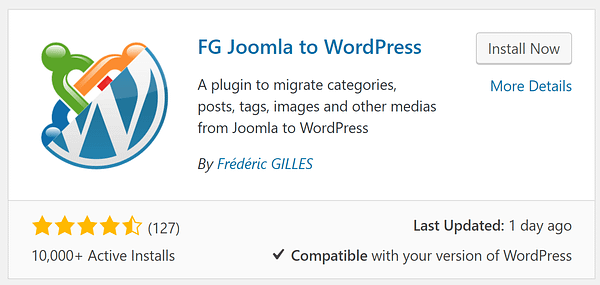
安装完成后,“立即安装”按钮将替换为“激活”。点击它,我们准备好了!
下一步,我们需要转到您的Joomla安装,但同时保持WordPress仪表板选项卡打开。
第 2 步:找到您的 Joomla 数据库参数
登录到您的Joomla后端,在页面顶部找到“系统”选项,然后单击“全局配置”:
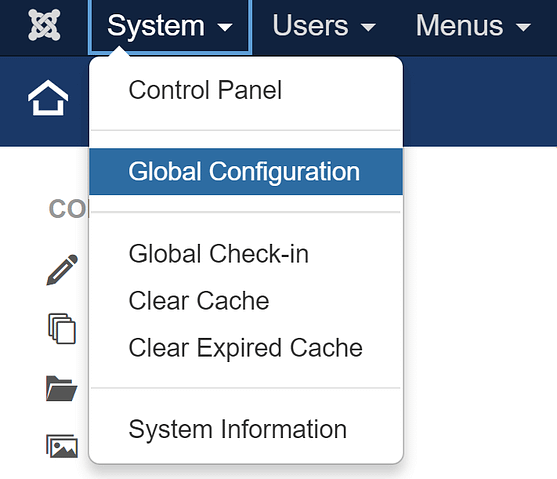
选择“服务器”选项卡,然后在其中找到“数据库设置”部分。我们正在寻找“数据库类型”下拉列表正下方的四个字段:
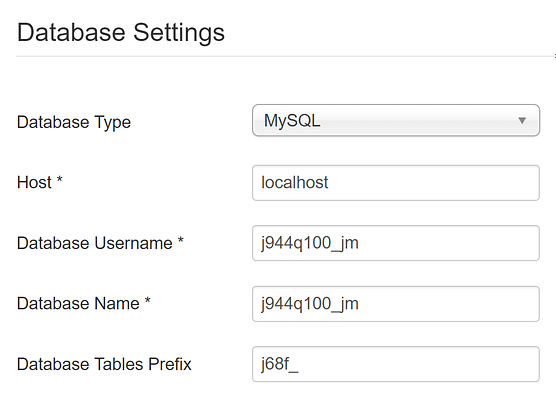
将这些信息放在手边,因为我们需要在一分钟内使用它。立即切换到您的WordPress选项卡。
第 3 步:将您的 Joomla 内容迁移到 WordPress 中
单击“工具”选项卡,然后选择“导入”选项。如果您以前查看过此部分,您可能会注意到它现在包含一个新选项:Joomla FG。这就是我们将用来将Joomla迁移到WordPress的工具。单击运行导入程序以启动该过程:
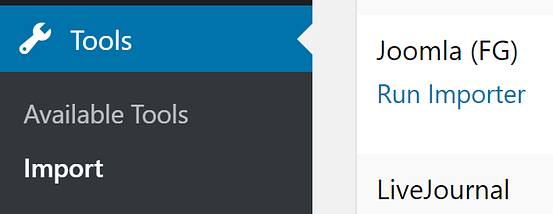
在下一页上,您会在顶部附近找到一个空的WordPress内容选项。它将删除您的所有帖子,页面,类别,标签和媒体文件 – 如果您需要备份任何内容,请在继续之前进行备份。如果没有,请选择“删除所有WordPress内容”设置,然后点击下面的相应按钮:
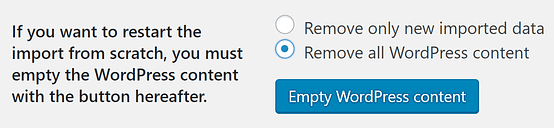
删除过程将需要一些时间,之后,上面的WordPress数据库部分将重置为零,如下所示:
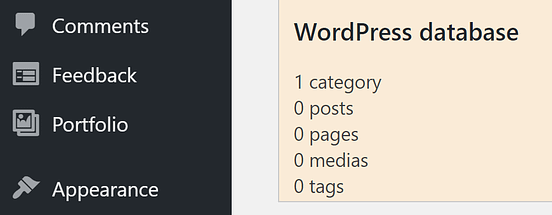
向下移动到Joomla网站参数部分,然后将Joomla网站的URL粘贴到相应的字段中:
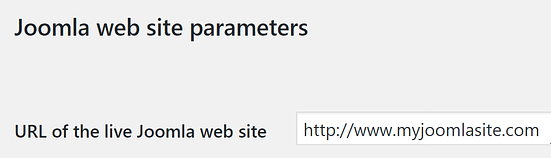
下面,您将在Joomla数据库参数下找到更多字段。切换回您的 Joomla 选项卡,并将每个参数复制到各自的字段中。它们在两个部分上都共享相同的名称,因此不应有任何混淆。保持端口字段不变,然后单击本节末尾的测试数据库连接按钮:
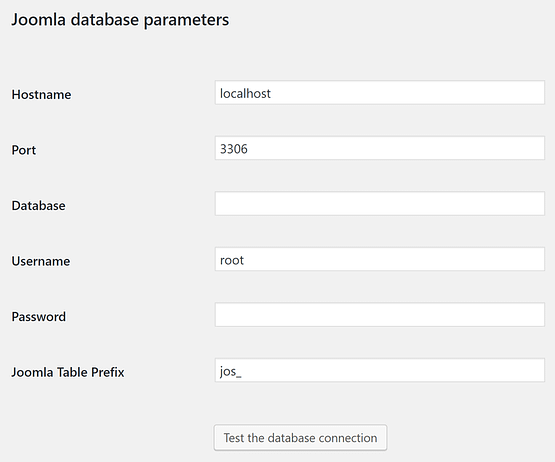
如果连接成功,下面将出现一条消息。之后,向下查找主要的导入选项。
您需要担心的唯一设置是存档的帖子和媒体。对于第一个,选择“除非另有操作,否则不导入”,对于后者,选择“第一个内容图像”作为特色图像。然后启用将元关键字导入为标签设置并点击下面的保存设置。

接下来,单击“开始/恢复导入”按钮,然后坐下来,等待插件发挥其魔力:
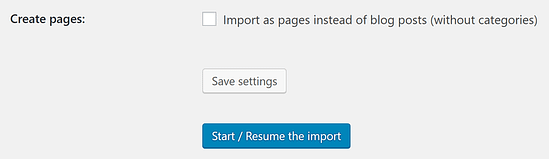
迁移完成后,将显示一条成功消息。
最后,我们需要单击页面末尾的“修改内部链接”选项。该选项会将帖子和页面之间的任何内部链接修改为其新网址:
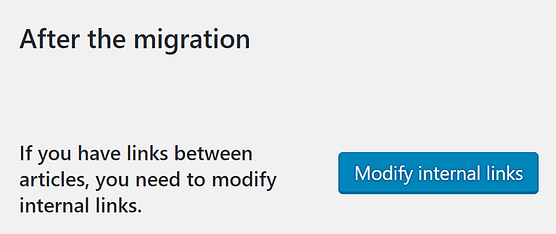
现在剩下的就是自定义您的新WordPress网站!
将Joomla网站迁移到WordPress后该怎么做
下一步是找到向WordPress网站添加新功能所需的任何插件。做出选择后,请按照这些说明进行设置。
在结束之前,您应该考虑三个额外的步骤:进行WordPress搜索引擎优化(SEO),加强安全性,并应用一些技巧来加快加载时间。最后三项措施并不是绝对必要的,但如果您遵循它们,您的 WordPress 体验会得到改善。